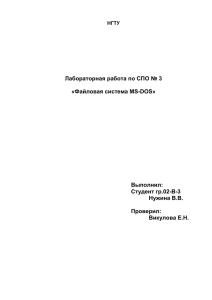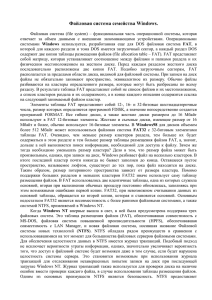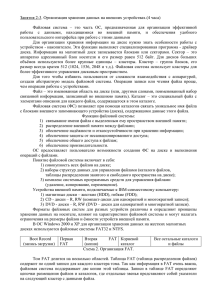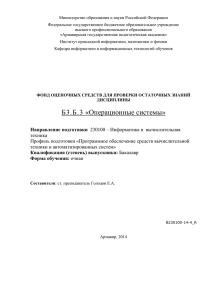Файловые системы и восстановление данных
реклама
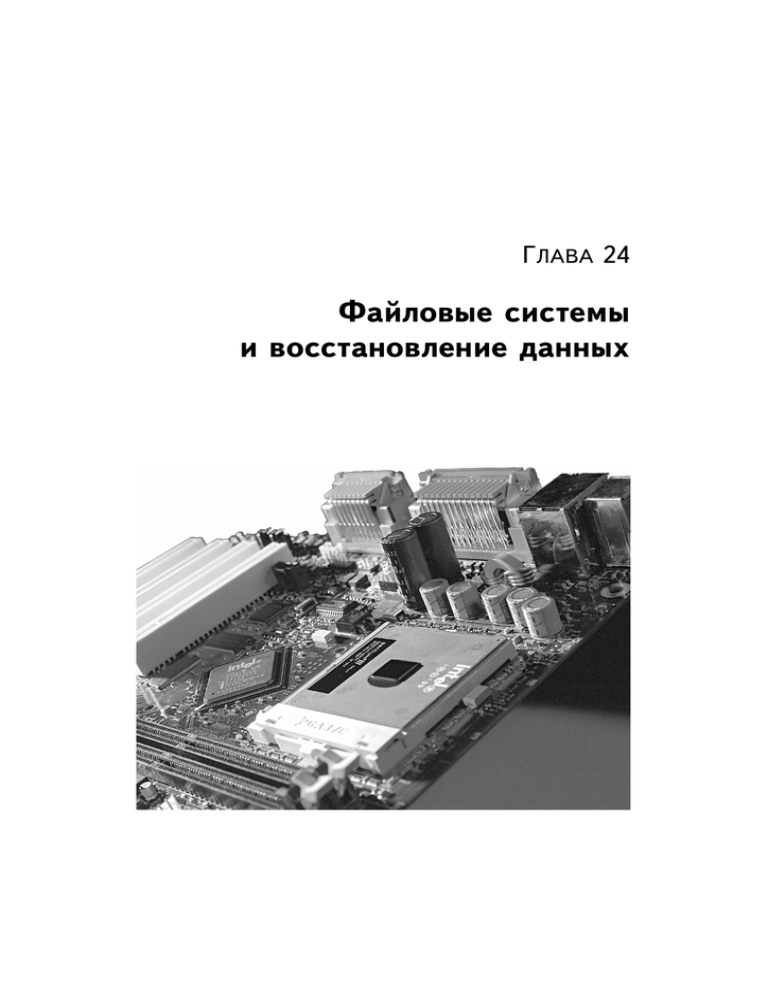
ГЛАВА 24 Файловые системы и восстановление данных Структуры диска FAT Жесткий диск — основное устройство хранения данных. Причем структура хранения файлов и каталогов, обеспечивающая непосредственное расположение данных на диске, может быть разной. Файловая система чаще всего интегрирована в операционную, а некоторые операционные системы поддерживают несколько файловых систем. Большинство существующих в настоящее время файловых систем построены на основе таблицы размещения файлов (File Allocation Table — FAT), которая содержит дорожки данных в каждом кластере на диске. В настоящее время существуют следующие типы файловой системы FAT (они отличаются количеством цифр, используемых в таблице размещения файлов): FAT 12, используемая в разделах емкостью не более 16 Мбайт (например, дискета); FAT 16, используемая в разделах емкостью от 16 Мбайт до 2 Гбайт; операционные системы Windows NT/2000/XP поддерживают разделы FAT 16 емкостью до 4 Гбайт; FAT 32, используемая в разделах емкостью от 512 Мбайт до 2 Тбайт. Файловые системы FAT 12 и FAT 16 изначально применяются в DOS и Windows и поддерживаются практически всеми известными на сегодня операционными системами. Большинство персональных компьютеров поставляются с жесткими дисками, на которых установлена одна из файловых систем FAT. Файловая система FAT 32 поддерживается операционной системой Windows 95B и более поздними версиями, а также Windows 2000/XP, которые также поддерживают файловую систему NTFS. Некоторые операционные системы имеют собственную файловую систему. Например, Windows NT и Windows 2000 поддерживают файловую систему NT File System (NTFS); OS/2 поставляется с собственной файловой системой High Performance File System (HPFS). В этой главе речь идет о файловой системе FAT, а также рассматриваются возможности новой системы FAT 32 и NTFS. Для обеспечения пользовательским приложениям доступа к файлам независимо от типа используемого диска в операционной системе предусмотрено несколько структур. Эти структуры поддерживаются системами Windows 9х, Windows NT и Windows 2000 и представлены ниже в порядке расположения на диске: загрузочные секторы главного и дополнительного разделов; загрузочный сектор логического диска; таблицы размещения файлов (FAT); корневой каталог; область данных; цилиндр для выполнения диагностических операций чтения/записи. В отличие от жесткого диска, на дискетах нет загрузочных секторов главного и дополнительного разделов и диагностического цилиндра. Эти структуры создаются программой FDISK, которая не применяется для дискет, так как они не могут быть разбиты на разделы. На рис. 24.1 представлено взаимоотношение этих структур на диске Western Digital Caviar AC12100 размером 2 111 Мбайт. Каждая дисковая область применяется для конкретной цели. Повреждение одной из перечисленных областей обычно приводит к ограничению доступа к другим областям, 2 Глава 24. Файловые системы и восстановление данных Жесткий диск Western Digital Caviar AC 12100 Емкость 2111 Мбайт, 4092 цилиндра, 16 головок,63 сектора на дорожку Местоположение Назначение дисковой области Таблицы разделов Цилиндр 0, головка 0 Загрузочный сектор главного раздела Скрытые (пропущенные) секторы Цилиндр 0, головка 1 Загрузочный сектор логического диска DOS Таблица размещения файлов 1 Таблица размещения файлов 2 Корневой каталог Область данных (кластеры) 2111 Мбайт на C: #1 Цилиндр 4090, головка 15 Цилиндр 4091 Диагностический цилиндр Рис. 24.1. Принцип размещения файлов на обычном жестком диске вызывая сбои в работе. Например, операционная система не сможет получить доступ к диску, если повреждена главная загрузочная запись. Таким образом, понимание логики работы каждой структуры и их взаимодействия оказывает значительную помощь в устранении неполадок. Замечание Некоторые съемные носители, например Iomega Zip, функционируют подобно “высокоемким дискетам”, т. е. на них нет загрузочных секторов главного и дополнительного разделов, а также диагностического цилиндра. Однако такие устройства, как Iomega Jaz, похожи по структуре на жесткие диски. Загрузочный сектор главного раздела Впервые поддержка жестких дисков была реализована в DOS 2.0, выпущенной в 1983 году. В этой операционной системе впервые использовалась 16-разрядная файловая система FAT и поддерживалось деление диска на разделы, т. е. создание на диске логических томов. Выполнять разделение диска необходимо даже в том случае, если вы собираетесь использовать только один раздел. Разделы диска иногда называют логиче- Структуры диска FAT 3 скими томами, поскольку операционная система присваивает каждому из них отдельную букву. В настоящее время практически все накопители на жестких дисках делятся на несколько разделов, с которыми работает установленная операционная система. Однако, разделив диск, можно установить несколько операционных систем — по одной в каждый раздел, и эти системы смогут нормально сосуществовать на одном диске. Такая мультизагрузка становится все более популярной в настоящее время. Чтобы установить на один жесткий диск несколько операционных систем, его надо разбить на разделы. Например, вы можете с помощью программы FDISK создать на диске один или несколько разделов для установки на них DOS или Windows 9х, а оставшуюся часть диска предоставить для другой операционной системы, например Linux. Каждый раздел в операционной системе будет иметь вид отдельного диска. Информация о каждом разделе сохраняется в загрузочном секторе раздела (или логического диска) в начале каждого раздела. Существует также основная таблица списка разделов, помещенная в загрузочный сектор главного раздела. Загрузочный сектор главного раздела (или главная загрузочная запись (Master Boot Record — MBR)) является первым сектором на жестком диске (цилиндр 0, головка 0, сектор 1) и состоит из двух элементов. Таблица главного раздела. Содержит список разделов на диске и расположение загрузочных секторов соответствующих логических дисков. Эта таблица очень маленькая и может содержать максимум четыре записи. Таким образом, для получения большего количества разделов в операционной системе (например, DOS) можно создать один дополнительный раздел и поместить в него несколько логических дисков. Главный загрузочный код. Небольшая программа, которая выполняется системной BIOS. Основная функция этого кода — передача управления в раздел, который обозначен как активный (или загрузочный). Основные и дополнительные разделы FAT Количество разделов на всех жестких дисках в системе может достигать 24. Это означает, что в компьютере может быть установлено либо 24 отдельных накопителя, в каждом из которых имеется по одному разделу, либо один жесткий диск с 24 разделами, либо несколько накопителей с разным количеством разделов, но при условии, что общее количество разделов не превышает 24. Если общее количество разделов превысит эту цифру, DOS просто проигнорирует их, хотя другие операционные системы могут работать и с бо́льшим количеством томов. Такое ограничение DOS связано с тем, что в латинском алфавите от C до Z всего 24 буквы. Расширенный раздел представлен в главной таблице разделов аналогично основному разделу, однако дисковое пространство расширенного раздела можно использовать для создания многочисленных логических разделов, или томов (volumes). На одном диске возможно создание только одного расширенного раздела, т. е. в таблице разделов не может быть более двух записей, относящихся к томам FAT. Логическим томам, созданным в расширенном разделе, операционная система назначает отдельные буквы дисков, которые, однако не указываются в главной таблице разделов. Логические тома не могут быть активными разделами и поэтому не позволяют осуществлять с них загрузку системы. На основе одного расширенного раздела можно создать до 23 томов (т. е., учитывая главный раздел FAT, всего их может быть 24). 4 Глава 24. Файловые системы и восстановление данных Каждый логический раздел (или том) в расширенном разделе включает в себя таблицу разделов, содержащую информацию об этом томе. В таблице, в свою очередь, содержится подробная ссылка, указывающая на расположение таблицы второго тома. Эта цепочка ссылок объединяет все тома расширенного раздела с главной таблицей разделов. Безусловно, вряд ли кому-то понадобится создавать 24 раздела FAT на одном диске, однако расширенный раздел позволяет преодолеть ограничение главной таблицы разделов, позволяющей создавать только четыре раздела. Поскольку в главной загрузочной записи содержится первая программа, выполняемая системой при загрузке ПК, эта запись часто является мишенью создателей компьютерных вирусов. Если главная загрузочная запись будет уничтожена или заражена вирусом, то BIOS не найдет активный раздел и операционная система не будет загружена. Расположенный в загрузочной записи вирус будет загружаться раньше, чем антивирусная программа. Для его удаления необходимо запустить систему с неинфицированного гибкого диска, загрузочного компакт-диска или жесткого диска, после чего воспользоваться антивирусной программой. В начале каждого раздела содержится загрузочный сектор логического диска. Разбивая диск на разделы, необходимо создать активный (или загрузочный) раздел. Программа, содержащаяся в самом первом секторе на жестком диске, определяет, какой раздел активен, и передает управление его загрузочному сектору. Вы также можете создать дополнительный раздел диска для Novell NetWare, NTFS (Windows NT), HPFS (OS/2), AIX (UNIX), XENIX или другой файловой системы, используя системный диск с соответствующей программой разделения диска. Эти разделы перечислены в главной таблице разделов, хотя могут иметь и другую структуру. При установке нескольких операционных систем на один компьютер менеджер загрузки (включенный в операционную систему или устанавливаемый отдельно) позволит выбрать нужный активный раздел для загрузки определенной системы. Разделы, используемые этими операционными системами, недоступны при работе в DOS. Все дело в различиях между файловыми структурами. DOS использует структуру FAT, которая также поддерживается OS/2, Windows NT и некоторыми другими операционными системами. В то же время в OS/2 обычно вместо FAT применяется файловая система HPFS (High Performance File System), в Windows NT/2000/XP — собственная файловая система NTFS (NT File System) и т. д. В табл. 24.1 приведен формат таблицы разделов, которая хранится в секторе главной загрузочной записи. Таблица 24.1. Главная загрузочная запись (таблица разделов) Смещение Длина Описание Первая запись в таблице разделов 1BEh 446 1 байт Индикатор загрузки (80h — активный, иначе 00h) 1BFh 447 1 байт Первая головка (или сторона) раздела 1C0h 448 16 бит Первый цилиндр (10 бит) и сектор (6 бит) 1C2h 450 1 байт Байт идентификации системы (табл. 24.2) 1C3h 451 1 байт Последняя головка (сторона) раздела 1C4h 452 16 бит Последний цилиндр (10 бит) и сектор (6 бит) Структуры диска FAT 5 Окончание табл. 24.1 Смещение Длина Описание 1C6h 454 Одно двойное слово Относительное смещение первого сектора на диске 1CAh 458 Одно двойное слово Количество секторов в разделе Вторая запись в таблице разделов 1CEh 462 1 байт Индикатор загрузки (80h — активный, иначе 00h) 1CFh 463 1 байт Первая головка (или сторона) раздела 1D0h 464 16 бит Первый цилиндр (10 бит) и сектор (6 бит) 1D2h 466 1 байт Байт идентификации системы (см. табл. 24.2) 1D3h 467 1 байт Последняя головка (сторона) раздела 1D4h 468 16 бит Последний цилиндр (10 бит) и сектор (6 бит) 1D6h 470 Одно двойное слово Относительное смещение первого сектора на диске 1DAh 474 Одно двойное слово Количество секторов в разделе Третья запись в таблице разделов 1DEh 478 1 байт Индикатор загрузки (80h — активный, иначе 00h) 1DFh 479 1 байт Первая головка (или сторона) раздела 1E0h 480 16 бит Первый цилиндр (10 бит) и сектор (6 бит) 1E2h 482 1 байт Байт идентификации системы (см. табл. 24.2) 1E3h 483 1 байт Последняя головка (сторона) раздела 1E4h 484 16 бит Последний цилиндр (10 бит) и сектор (6 бит) 1E6h 486 Одно двойное слово Относительное смещение первого сектора на диске 1EAh 490 Одно двойное слово Количество секторов в разделе Четвертая запись в таблице разделов 1EEh 494 1 байт Индикатор загрузки (80h — активный, иначе 00h) 1EFh 495 1 байт Первая головка (или сторона) раздела 1F0h 496 16 бит Первый цилиндр (10 бит) и сектор (6 бит) 1F2h 498 1 байт Байт идентификации системы (см. табл. 24.2) 1F3h 499 1 байт Последняя головка (сторона) раздела 1F4h 500 16 бит Последний цилиндр (10 бит) и сектор (6 бит) 1F6h 502 Одно двойное слово Относительное смещение первого сектора на диске 1FAh 506 Одно двойное слово Количество секторов в разделе Байты сигнатуры 1FEh 510 2 байт Сигнатура загрузочного сектора (55AAh) Примечание. В этой и последующих таблицах слово соответствует двум байтам в обратном порядке, двойное слово — двум словам в обратном порядке. В табл. 24.2 приведены стандартные значения байтов идентификации системы в таблице разделов. 6 Глава 24. Файловые системы и восстановление данных Таблица 24.2. Байт идентификации системы в таблице разделов (стандартные значения) Значение Тип раздела Режим трансляции Размер раздела 00h Нет — — 01h Основной, FAT 12 CHS 0–15 Мбайт 04h Основной, FAT 16 CHS 16–32 Мбайт 05h Дополнительный CHS 16–32 Мбайт 06h Основной, FAT 16 CHS 32 Мбайт–2 Гбайт 07h NTFS/HPFS Все Любой 0Ah Диспетчер загрузки OS/2 Все Любой 0Bh Основной, FAT 32 LBA 512 Мбайт–2 Тбайт 0Ch Основной, FAT 32 LBA 512 Мбайт–2 Тбайт 0Eh Основной, FAT 16 LBA 32 Мбайт–2 Гбайт 0Fh Дополнительный LBA 32 Мбайт–2 Гбайт Дополнительные сведения Информация о нестандартных байтах идентификации системы представлена на прилагаемом компакт-диске. При восстановлении поврежденного диска приведенные в табл. 24.2 значения можно ввести с помощью программы Diskedit из пакета Norton Utilities. Недокументированные возможности программы FDISK FDISK — это программа с очень большими возможностями, которые были еще более расширены в DOS 5 и следующих версиях. К сожалению, эти возможности никогда не документировались в руководстве по DOS и не были описаны даже в Windows. Самым важным из недокументированных параметров является /MBR. С его помощью программа FDISK перезаписывает данные в главном загрузочном секторе, оставляя неизменными таблицы разбиения. Параметр /MBR словно специально предназначен для уничтожения вирусов, “заражающих” главный загрузочный сектор диска (цилиндр 0, головка 0, сектор 1). Чтобы воспользоваться этой возможностью, введите следующую команду: FDISK/MBR. После этого FDISK перезапишет код загрузочного сектора, оставляя таблицы разбиения неизменными. В нормально работающей системе это не приведет к проблемам, но на всякий случай создайте резервную копию таблиц разбиения на дискете. Имейте в виду: таблицы разбиения будут перезаписаны в том случае, если 2 байта контрольного кода (сигнатуры) 55AAh в конце сектора окажутся поврежденными. Но эта ситуация маловероятна. На самом деле в случае повреждения байтов сигнатуры вы сразу же об этом узнаете: система перестанет загружаться и будет вести себя так, как будто разделения диска вообще не существует. Если система после загрузки с проверенной Недокументированные возможности программы FDISK 7 дискеты или оптического диска не распознает жесткий диск, то его загрузочный сектор может быть инфицирован. В этом случае следует воспользоваться какой-либо современной антивирусной программой и попытаться восстановить поврежденные данные. Внимание Обратите внимание на то, что команду FDISK/MBR следует использовать только в системах с нормальной структурой главной загрузочной записи. Если в системе для доступа ко всем разделам диска используются такие программы, как Disk Manager, EZ-Drive, MaxBlast, Data Lifeguard Tools и т. п., не применяйте команду FDISK/MBR. Это связано с тем, что в указанных программах для доступа к диску используется модифицированная версия MBR. Команда FDISK/MBR может привести к уничтожению изменений, сделанных этими программами в структуре диска, в результате чего данные станут недоступными. В служебной программе Recovery Console ОС Windows NT/2000 существует функция, эквивалентная команде FDISK/MBR, которая называется FIXMBR. Аналогом команды FDISK в Recovery Console является функция DISKPART. Для получения более подробной информации по использованию этих функций загрузите программу Recovery Console и введите команду HELP. Загрузочный сектор Загрузочный сектор — это первый сектор на любой области диска, адресуемого в качестве раздела/тома (или же логического диска DOS). Например, на дискете или на диске Zip это самый первый физический сектор, так как дискету нельзя разбить на разделы и она имеет только один логический диск. На жестком диске загрузочный сектор (секторы) располагается в начале каждого раздела, не являющегося дополнительным, или в начале любой области диска, распознаваемой как логический диск DOS. Эти секторы немного похожи на загрузочные секторы разделов, так как содержат таблицы со специальной информацией о логическом диске. Блок параметров диска, в котором содержится специфическая информация, например размер раздела, количество используемых секторов диска, размер кластера и метка тома. Загрузочный код — программа, которая начинает процесс загрузки операционной системы. Для DOS и Windows 9x/Me это файл Io.sys. Замечание Большинство современных систем поддерживают загрузку с других устройств, а не только с дискеты. Эта возможность обеспечивается системной BIOS. Например, некоторые системы, помимо загрузки с жесткого диска и дискеты, могут загружаться с накопителя CD-ROM или диска Zip. Zip-картриджи и диски LS-120 также можно сделать загрузочными. При соответствующей настройке BIOS дисковод LS-120 заменит дисковод для гибких дисков в качестве диска А:. В ряде новых систем поддерживается загрузка с USB-устройств. Загрузочный сектор дискеты загружается ROM BIOS, а при загрузке системы с жесткого диска MBR передает управление загрузочному сектору активного раздела. В обоих случаях загрузочный сектор логического диска получает управление. Он выполняет 8 Глава 24. Файловые системы и восстановление данных некоторые проверки и затем пытается прочитать с диска первый системный файл (в DOS/Windows это файл Io.sys). Загрузочный сектор не виден, так как находится вне области хранения файлов логического диска. Загрузочный сектор логического диска создается программой DOS и Windows 9х Format. На жестком диске загрузочные секторы есть в начале каждого логического диска как в основном, так и в дополнительном разделах. Все загрузочные секторы наряду с данными о логическом диске содержат специальную запись, однако при загрузке выполняется код только того сектора, который находится в активном разделе. Остальные секторы просто считываются операционной системой для определения параметров логических дисков. Загрузочный сектор логического диска состоит из программы (выполняемого кода) и области данных. Эта информация необходима операционной системе для определения размера логического диска и размещения таких структур, как FAT. Формат блока параметров диска весьма специфичен. Ошибки в этом блоке могут привести к проблемам при загрузке DOS или к отсутствию доступа к диску. Дополнительные сведения Информация о форматах загрузочной записи различных версий DOS представлена на прилагаемом компакт-диске. Корневой каталог Каталог — это база данных, содержащая информацию о записанных на диске файлах. Каждая запись в ней имеет длину 32 байт, и между записями не должно быть никаких разделителей. В каталоге сохраняется практически вся информация о файле, которой располагает операционная система. Имя файла и расширение — восемь символов имени и три символа расширения; точка между именем и расширением файла подразумевается, но не включается в эту запись. Замечание В Windows 9х /Me имя файла может состоять из 255 символов в структуре каталога 8.3. Байт атрибутов файла, содержащий флаг, который представляет стандартные атрибуты файла. Время и дата создания файла или его модификации. Размер файла в байтах. Ссылка на начальный кластер — номер кластера, с которого начинается файл. Информация о расположении файла, т. е. расположении оставшихся кластеров, содержится в FAT. Существует два основных типа каталогов: корневой каталог и подкаталог. Различаются они максимальным количеством хранящихся файлов. На каждом логическом диске в фиксированном месте, сразу же за копиями FAT, располагается корневой каталог. Размеры корневых каталогов варьируются в зависимости от размера диска, но каждый конкретный корневой каталог имеет фиксированное максимальное число файлов. Длина Недокументированные возможности программы FDISK 9 Таблица 24.3. Размер корневого каталога Тип накопителя Максимальное количество записей Жесткий диск Дисковод 1,44 Мбайт Дисковод 2,88 Мбайт Jaz и Zip LS-120 512 224 448 512 512 корневого каталога фиксируется при создании логического диска и не может быть изменена в процессе работы. Размер корневого каталога различных накопителей приведен в табл. 24.3. В отличие от корневого каталога, подкаталог может хранить произвольное количество файлов и расширяться по мере необходимости. Замечание Одно из преимуществ FAT 32 заключается в том, что корневой каталог может располагаться в любом месте диска и содержать неограниченное количество записей. Все каталоги имеют одинаковую структуру. Записи в этой базе данных сохраняют важную информацию о файлах, которая связана с информацией, хранящейся в FAT, посредством одного из полей записи — номера первого занимаемого файлом кластера на диске. Если бы все файлы на диске не превышали размеров одного кластера, потребности в FAT вообще бы не возникло. В FAT содержится информация о файле, отсутствующая в каталоге, — номера кластеров, в которых расположен весь файл. Чтобы отследить расположение всего файла на диске, обратитесь к каталогу и выясните номер первого кластера и длину файла. Затем, используя таблицу размещения файлов, просмотрите цепочку кластеров, занимаемых файлом, пока не дойдете до конца файла. Формат 32-байтовой записи в каталоге приведен в табл. 24.4. Таблица 24.4. Формат каталога Смещение Hex Dec Длина поля Описание 00h 08h 0Bh 0Ch 16h 18h 1Ah 1Ch 0 8 11 12 22 24 26 28 8 байт 3 байт 1 байт 10 байт Одно слово Одно слово Одно слово Одно двойное слово Имя файла Расширение файла Атрибуты файла Зарезервировано (00h) Время создания Дата создания Начальный кластер Размер файла в байтах Имена файлов и их расширения записаны с привязкой к левому краю и дополнены до максимальной длины пробелами, т. е. имя файла AL будет реально сохранено как AL......, 10 Глава 24. Файловые системы и восстановление данных где точки обозначают пробелы. Первый байт имени файла также может обозначать его состояние (табл. 24.5). Таблица 24.5. Байт состояния записи каталога (первый байт) Hex Состояние файла 00h 05h E5h 2Eh Запись никогда не использовалась; ниже этой записи поиск не выполняется Первый символ имени файла в настоящее время — E5h Файл удален Точка (.) показывает, что запись является каталогом. Если и второй байт — 2Eh, то поле начального кластера содержит номер кластера родительского каталога (0000h, если родительский каталог корневой) В табл. 24.6 приводятся используемые в записях каталогов атрибуты файлов. Таблица 24.6. Атрибуты файлов Позиция бита в шестнадцатеричном формате 7 6 5 4 3 2 1 0 Значение Описание 0 0 0 0 0 0 0 1 0 0 0 0 0 0 1 0 0 0 0 0 0 1 0 0 0 0 0 0 1 0 0 0 0 0 0 1 0 0 0 0 0 0 1 0 0 0 0 0 0 1 0 0 0 0 0 0 1 0 0 0 0 0 0 0 01h 02h 04h 08h 10h 20h 40h 80h Только для чтения Скрытый Системный Метка тома Подкаталог Архивный (измененный) Зарезервировано Зарезервировано 0 0 0 0 0 1 1 1 07h 0 0 0 0 1 1 0 1 0 0 0 0 0 1 1 0 21h 32h 0 0 1 0 0 1 1 1 27h Примеры Системный, скрытый, только для чтения Только для чтения, архивный Скрытый, подкаталог, архивный Только для чтения, скрытый, системный, архивный Таблица размещения файлов Таблица размещения файлов (FAT) содержит номера кластеров, в которых расположены файлы на диске. Каждому кластеру в FAT соответствует одно число. Секторы, не содержащие пользовательских данных (файлов), не отражены в FAT. К таким секторам относятся загрузочные секторы, таблицы размещения файлов и секторы корневого каталога. В файловой системе FAT дисковое пространство разбивается не на секторы, а на группы секторов, которые называются кластерами (ячейками размещения). Кластер содержит один или несколько секторов. Размер кластера определяется при делении диска Недокументированные возможности программы FDISK 11 на разделы с помощью программы FDISK и зависит от размера создаваемого раздела. Наименьший размер диска, который может занимать файл ненулевого размера, — один кластер. Каждый файл использует целое число кластеров. Например, если файл занимает на один байт больше размера кластера, то для его размещения на диске будет выделено два кластера. FAT — это электронная таблица, управляющая распределением дискового пространства. Каждая ячейка этой таблицы связана с определенным кластером на диске. Число, содержащееся в этой ячейке, сообщает, использован ли данный кластер под какой-либо файл и, если использован, где находится следующий кластер этого файла. Каждая ячейка FAT хранит шестнадцатеричное значение длиной 12 или 16 бит. Шестнадцатиразрядные FAT более удобны в работе, так как значительно легче редактировать поля размером в два байта, чем в полтора. Чтобы самостоятельно отредактировать FAT, вы должны выполнить некоторые математические преобразования для получения номера кластера. К счастью, многие программы позволяют отредактировать FAT автоматически. В большинстве этих программ номера кластеров представлены в десятичном виде, наиболее удобном для пользователей. В табл. 24.7 приведены данные о каталоге и FAT (файл не фрагментирован). Таблица 24.7. Записи о нефрагментированном файле в каталоге и FAT Имя Каталог Начальный кластер Размер Usconst.txt 1000 Номер кластера Значение 00002 ... 00999 01000 01001 01002 01003 01004 01005 ... 65526 0 ... 0 1001 1002 1003 FFFFh 0 0 ... 0 4 FAT 16 Назначение Первый доступный кластер ... Кластер доступен Используется; ссылка на следующий кластер Используется; ссылка на следующий кластер Используется; ссылка на следующий кластер Конец файла Кластер доступен Кластер доступен ... Последний доступный кластер В данном примере запись каталога указывает начальный кластер (1000), в котором размещается файл. В FAT кластеры с ненулевыми значениями используются, а специальное значение указывает дальнейшее расположение файла. В рассматриваемом примере в кластере 1000 указывается кластер 1001, в 1001 — 1002, в 1002 — 1003, а в 1003 записано значение FFFFh, т. е. на этом кластере файл заканчивается. Рассмотрим пример с фрагментированным файлом. Пусть файл Usconst.txt записан, начиная с кластера номер 1000. А файл Pledge.txt начинается с кластера 1002. Таким образом, файл Usconst.txt становится фрагментированным. Описанная ситуация иллюстрируется данными в табл. 24.8. 12 Глава 24. Файловые системы и восстановление данных Таблица 24.8. Записи о фрагментированном файле в каталоге и FAT Имя Каталог Начальный кластер Размер Pledge.txt Usconst.txt 1002 1000 Номер кластера Значение 00002 ... 00999 01000 01001 01002 01003 01004 01005 ... 65526 0 ... 0 1001 1004 1003 FFFFh 1005 FFFFh ... 0 2 4 FAT 16 Назначение Первый доступный кластер ... Кластер доступен Используется; ссылка на следующий кластер Используется; ссылка на следующий кластер Используется; ссылка на следующий кластер Конец файла Используется; ссылка на следующий кластер Конец файла ... Последний доступный кластер В данном примере в файл Usconst.txt “внедряется” файл Pledge.txt, что приводит к непоследовательному расположению файлов на диске, т. е. фрагментации. В операционных системах DOS и Windows есть программы дефрагментации, которые перемещают файлы для их последовательного размещения на диске. Первые две записи FAT зарезервированы и содержат информацию о самой FAT, все остальные указывают на соответствующие кластеры диска. Большинство записей FAT состоят из ссылок на кластеры, в которых содержатся части определенного файла, а некоторые включают специальные шестнадцатеричные значения: 0000h — кластер не используется; FFF7h — как минимум, один сектор в кластере поврежден и не может быть использован для хранения данных; FFF8h–FFFFh — кластер содержит конец файла. Тип используемых FAT определяется программой FDISK, хотя записываются они в процессе форматирования высокого уровня программой Format. На всех дискетах применяется 12-разрядная FAT, а на жестком диске может использоваться как 12-, так и 16-разрядная FAT, в зависимости от размера логического диска. На дисках размером меньше 16 Мбайт (32 768 секторов) применяется 12-разрядная FAT, на дисках большего размера — 16-разрядная, а на дисках размером более 512 Мбайт при использовании Windows 95 OSR2 и Windows 98 — 32-разрядная FAT. При работе с программой управления жесткими дисками в Windows 2000 или Windows XP также можно выбрать FAT32. Программа FDISK обычно создает на одном диске две копии FAT. Каждая копия занимает несколько последовательных секторов на диске, и вторая копия записывается непосредственно после первой. К сожалению, операционная система использует вторую Недокументированные возможности программы FDISK 13 копию FAT только в том случае, когда невозможно прочитать секторы, содержащие первую копию. Таким образом, если первая копия FAT пропадет (весьма распространенная ситуация), операционная система не будет использовать вторую копию. Даже команда Chkdsk не проверяет вторую копию FAT. Кроме того, каждый раз, когда операционная система обновляет первую копию FAT, большие участки первой копии автоматически копируются во вторую. Если же первая копия повреждена, то и вторая окажется поврежденной: после обновления FAT вторая копия отражает все изменения в первой копии, включая и ошибки. Обе копии FAT редко отличаются одна от другой, по крайней мере в течение продолжительного срока: при обновлении первая копия FAT автоматически копируется во вторую. Учитывая все это, можно сказать, что применение второй копии FAT ограничивается только операциями по восстановлению дефектных данных. Но даже в такой ситуации использовать вторую копию FAT можно только в том случае, когда проблема решается немедленно, не дожидаясь очередного обновления FAT. Кластер (ячейка размещения) Термин кластер в DOS 4.0 был заменен термином ячейка размещения (allocation unit). Новый термин — синоним старого, так как кластер является наименьшей ячейкой на диске, которой может оперировать система при чтении или записи файла на диск. Кластер соответствует одному или (чаще всего) нескольким секторам. Это позволяет уменьшить размер FAT и ускорить работу операционной системы, так как ей приходится оперировать меньшим числом распределяемых ячеек. В то же время с увеличением размера кластера на диске растет и размер неиспользуемого дискового пространства, так как его распределение происходит с дискретностью в один кластер. В табл. 24.9 приведены стандартные размеры кластеров для различных форматов дискет. Таблица 24.9. Стандартные размеры кластеров для дискет Тип диска Размер кластера (ячейки размещения) Плотность 5,25-дюймовый на 360 Кбайт 5,25-дюймовый на 1,2 Мбайт 3,5-дюймовый на 720 Кбайт 3,5-дюймовый на 1,44 Мбайт 3,5-дюймовый на 2,88 Мбайт Два сектора (1 024 байт) Один сектор (512 байт) Два сектора (1 024 байт) Один сектор (512 байт) Два сектора (1 024 байт) Низкая Высокая Низкая Высокая Экстра Как ни странно, но некоторые дискеты высокой плотности имеют меньший размер кластера, чем дискеты низкой плотности. Увеличивается размер FAT, увеличивается количество записей, которые должна обрабатывать операционная система, и замедляется работа самой системы. Меньший размер кластера позволяет уменьшить размер неиспользуемого дискового пространства. Все пространство между концом файла и концом последнего занимаемого кластера не используется; в результате, чем больше размер кластера, тем больше потери дискового пространства. Кроме того, дисководы высокой плотности работают быстрее, чем их “родственники” низкой плотности. Все это позволило IBM и Microsoft пойти на уменьшение размера кластера в дискетах высокой плотности, хотя при этом и увеличивается FAT. 14 Глава 24. Файловые системы и восстановление данных Для жестких дисков размер кластера может варьироваться в зависимости от размера раздела диска. В табл. 24.10 приведены размеры кластеров в зависимости от размера логического диска. Таблица 24.10. Стандартные размеры кластеров Размер диска, Мбайт Размер кластера Тип FAT Меньше 16 16–128 128–256 256–512 512–1 024 1 024–2 048 и более 8 секторов (4 096 байт) 4 сектора (2 048 байт) 8 секторов (4 096 байт) 16 секторов (8 192 байт) 32 сектора (16 384 байт) 64 сектора (32 768 байт) 12-разрядная 16-разрядная 16-разрядная 16-разрядная 16-разрядная 16-разрядная Использование кластеров больших размеров ощутимо сказывается на работе системы. Например, на диске емкостью 2 Гбайт, содержащем 5 000 файлов, со средней потерей дискового пространства в полкластера на один файл суммарные потери дискового пространства составят около 78 Мбайт: 5000×(0,5×32). Когда файлы размером менее 32 Кбайт хранятся на диске, ячейки размещения которого имеют размер 32 Кбайт, потеря емкости может составить до 40% от общего объема жесткого диска. Размер кластера и структура FAT определяют максимально возможный размер раздела. Поскольку FAT использует записи размером 16 байт для ссылки на кластер в разделе, максимально возможное число кластеров может равняться 65 536 (2 16 ). Максимальный размер кластера — 32 Кбайт, следовательно, максимально возможный размер раздела — 2 047,6875 Мбайт. Операционные системы Windows 95 OSR2х и Windows 98/Me поддерживают 32-разрядную FAT с размером кластера до 64 Кбайт. Максимальный размер раздела ограничивается с помощью числового поля в параметрах блоков диска, в которых определяется количество секторов в одном кластере. Поле имеет длину всего 1 байт и должно иметь значение, кратное двум; таким образом, максимально возможное значение составляет 128 секторов, что соответствует размеру кластера 64 Кбайт. При наличии 65 538 кластеров по 64 Кбайт каждый максимальный размер раздела будет равен 4 Гбайт. Замечание В Windows NT/2000/XP поддерживается использование кластеров 64 Кбайт в FAT16, что позволяет создавать разделы объемом более 4 Гбайт. Тем не менее большой процент потери дискового пространства, вызванный применением кластеров такого размера, делает их использование нежелательным. Кроме того, доступ к разделам FAT16 объемом более 2 Гбайт возможен с помощью только этих трех операционных систем. Область данных Область данных диска — это область, следующая за загрузочным сектором, таблицами размещения файлов и корневым каталогом на любом логическом диске. Эта область контролируется с помощью FAT и корневого каталога и делится на ячейки размещения, называемые кластерами. В этих кластерах и располагаются сохраняемые на диске файлы. Недокументированные возможности программы FDISK 15 Цилиндр для диагностических операций чтения и записи Программа разбиения диска на разделы FDISK всегда резервирует последний цилиндр жесткого диска для выполнения диагностических операций. Из-за этого FDISK указывает меньшее количество цилиндров, чем существует на самом деле. Операционная система не использует этот цилиндр, поскольку он находится вне разделов. В системах с дисковыми интерфейсами IDE или SCSI контроллер должен выделить дополнительную область после разделов для хранения таблицы испорченных дорожек и запасных секторов. В этом случае разница между фактическим числом цилиндров и тем, что показывает FDISK, будет еще больше. Область диагностики позволяет выполнять тестирование чтения/записи жесткого диска, не повреждая данных на диске. Программы форматирования жестких дисков на низком уровне обычно используют этот цилиндр для тестирования чередования диска либо для хранения необходимой во время форматирования информации. VFAT и длинные имена файлов В оригинальной операционной системе Windows 95 используется та же файловая система, что и в DOS, но с существенными улучшениями. В Windows 95 поддерживается файловая система FAT, переписанная в 32-разрядный код и названная виртуальной таблицей размещения файлов (virtual file allocation table — VFAT). VFAT используется вместе с 32-разрядной программой VCACHE (заменившей 16-разрядную программу SMARTDrive из DOS и Windows 3.1), что обеспечивает более высокую производительность файловой системы. Однако основное существенное улучшение новой файловой системы — это поддержка длинных имен файлов. Системы DOS и Windows 3.1 ограничивались стандартом “восемь-точка-три” при именовании файлов, поэтому добавление поддержки длинных имен файлов было приоритетной задачей, которую требовалось решить разработчикам Windows 95, тем более что пользователи операционных систем Macintosh и OS/2 уже вовсю применяли эти возможности. Создатели Windows 95 должны были обеспечить обратную совместимость, т. е. необходимо было реализовать в файловой системе все новые свойства и, кроме того, не “обделить” пользователей предыдущих версий DOS и Windows. Кстати, обратная совместимость — одна из самых распространенных проблем в мире персональных компьютеров. В системе VFAT файлу или каталогу можно присваивать имя длиной до 255 символов (включая путь к этому файлу или каталогу). В Windows 95 от трехсимвольного расширения не отказались, поскольку в этой операционной системе (как и в предыдущих версиях Windows) с помощью расширения создается ассоциация типа “файл–приложение”. В длинных именах файлов можно использовать пробелы, а также символы + , ; = [ ], которые нельзя было использовать в стандартных (восемь-точка-три) именах файлов DOS. При создании длинного имени файла создается его псевдоним, удовлетворяющий стандарту “восемь-точка-три”. В Windows 9х файловая система VFAT выполняет это следующим образом. 1. Первых три символа после последней точки в длинном имени файла становятся расширением псевдонима. 16 Глава 24. Файловые системы и восстановление данных 2. Первых шесть символов длинного имени файла (за исключением пробелов, которые игнорируются) преобразуются в символы верхнего регистра и становятся первыми шестью символами стандартного имени файла. Недопустимые в стандартном имени файла символы (+ , ; = [ ]) преобразуются в символы подчеркивания. 3. VFAT добавляет символы ~1 (седьмой и восьмой) к псевдониму имени файла. Если первых шесть символов нескольких файлов одинаковы, то для разрешения конфликтов имен добавляются символы ~2, ~3 и т. д. Длинные имена файлов в Windows NT/2000/XP Обратите внимание, что в Windows NT/2000/XP псевдонимы имен файлов создаются иначе, чем в Windows 9х. Операционная система Windows NT/2000/XP использует для создания “короткого” имени файла первые шесть допустимых символов длинного имени и, если созданное имя уникально, добавляет символы ~1. Если же первые шесть символов уже используются другим файлом, то добавляются символы ~2. Для создания расширения Windows NT/2000/XP использует первые три допустимых символа после последней точки в длинном имени файла. Если после добавления символов ~5 появляется еще одно аналогичное “короткое” имя файла, то для создания следующих имен файлов используется такой алгоритм: длинное имя файла преобразуется в четыре шестнадцатеричных символа, которые помещаются после двух допустимых символов длинного имени, и добавляются символы ~5. Таким образом, в Windows NT/2000/XP окончание ~5 появляется у всех псевдонимов файлов, а изменяются только шестнадцатеричные значения. Совет Вы можете отключить в системе VFAT механизм создания стандартного имени из длинного имени файла. Для этого в системном реестре добавьте двоичный параметр NameNumericTail в ветви HKEY_LOCAL_MACHINE\System\CurrentControlSet\Control\FileSystem и установите его значение равным 0. Для возврата к использованию псевдонимов длинных имен файлов установите значение этого параметра равным 1. VFAT хранит псевдонимы длинных имен в поле стандартных имен файлов записи каталога файлов. Таким образом, все версии DOS и Windows могут получить доступ к файлу под длинным именем с помощью его псевдонима. Остается еще одна проблема: как хранить 255 символов имени файла в 32 байтах записи каталога, ведь каждый символ имени файла — это один байт? Модифицировать структуру записи каталога нельзя, поскольку тогда предыдущие версии DOS не смогут использовать ее. Разработчики файловой системы решили эту проблему следующим образом: были добавлены дополнительные записи каталога для хранения длинных имен файлов. Чтобы предыдущие версии DOS не повредили этих дополнительных записей каталога, VFAT устанавливает для них атрибуты, которые нельзя использовать для обычного файла: только для чтения, скрытый, системный и метка тома. Такие атрибуты DOS игнорирует, а следовательно, длинные имена файлов остаются “нетронутыми”. Существует еще одна проблема, связанная с длинными именами файлов: приложения, не умеющие работать с длинными именами файлов, при открытии такого файла и его последующем сохранении будут записывать его псевдоним в дополнительные записи каталога, следовательно, длинное имя файла будет утрачено. Старые программы для работы с диском, например Norton Disk Doctor, не могут работать с VFAT. Эти программы игнорируют дополнительные записи каталога. Поэтому VFAT и длинные имена файлов 17 после “восстановления” диска с помощью таких программ вы можете не найти длинных имен файлов. Замечание При использовании VFAT я рекомендую применять дисковые утилиты, которые поддерживают эту файловую систему. Windows 9х содержит необходимые программы для проверки, восстановления, дефрагментации диска и резервного копирования. Кстати, при запуске старых дисковых утилит в Windows 9х вы будете предупреждены о возможных последствиях. Если необходимо использовать длинные имена файлов со старыми программами, установите программу Lfnbk.exe с компакт-диска Windows 9x. Эта программа восстанавливает длинные имена файлов, но только в том случае, если структура каталога не изменялась. Данный метод не рекомендуется применять, за исключением особых экстраординарных обстоятельств, однако, он все же существует. Некоторые программы восстановления операционной системы (позволяющие восстановить содержимое жесткого диска без перезагрузки Windows) когда-то применяли эту функцию для восстановления диска Windows с длинными именами файлов из командной строки DOS (где поддерживаются только имена, соответствующие ограничению 8.3). Еще одна проблема с длинными именами файлов состоит в том, что VFAT создает новый псевдоним всякий раз при создании или копировании файла в новый каталог. Например, файл Expenses-January98.doc сохраняется в папке под псевдонимом EXPENS~1.DOC. Если с помощью программы Windows 9x Explorer скопировать этот файл в папку, в которой уже существует файл Expenses-December97.doc с псевдонимом EXPENS~1.DOC, то VFAT создаст в этой папке для копируемого файла новый псевдоним EXPENS~2.DOC. Причем пользователь не будет уведомлен о таком “самоуправстве”. Для программ, поддерживающих длинные имена файлов, такое копирование не проблема: все длинные имена файлов сохраняются. Если же запустить приложение, которое не поддерживает длинных имен файлов, то, открыв файл EXPENS~1.DOC, пользователь обнаружит, что это файл Expenses-December97.doc, а не Expenses-January98.doc. FAT 32 Когда разрабатывалась FAT, жесткие диски размером 2 Гбайт можно было встретить разве что в научно-фантастических романах. В настоящее время практически все системы нижнего уровня оснащаются жестким диском не менее 10, 20 или 40 Гбайт. При использовании стандартной FAT вы можете создать раздел размером не более 2 Гбайт. Это ограничение приводит к тому, что пользователи больших жестких дисков испытывают неудобства в организации файлов: в их распоряжении несколько дисков. Замечание Поскольку FAT 32 устанавливается только с помощью программы FDISK, вы не сможете использовать эту файловую систему на дискетах и дисках съемных устройств, например Iomega Zip, которые не имеют файловой системы. Однако такие устройства, как Iomega Jaz, имеют структуру жестких дисков, и на них можно устанавливать FAT 32. Для устранения этого ограничения Microsoft предложила новую файловую систему с расширенными возможностями, называемую FAT 32. Эта файловая система работает как стандартная FAT, но имеет отличия в организации хранении файлов. Кроме того, FAT 32 можно установить с помощью программы FDISK, в отличие от VFAT, которая является 18 Глава 24. Файловые системы и восстановление данных частью Vmm.vxd. Система FAT 32 была впервые реализована в Windows 95 OEM Service Release 2 (OSR2). Она встроена также в Windows 98/Me и в Windows 2000/XP. Основное преимущество FAT 32 — это возможность использования 32-разрядных записей, вместо 16-разрядных, что приводит к увеличению числа кластеров в разделе до 268 435 456 (вместо 65 536, или 216 ). Это значение эквивалентно 228 , а не 232 , поскольку четыре бита из 32 зарезервированы для других целей. При использовании FAT 32 размер раздела может достигать 2 Тбайт (1 Тбайт равен 1 024 Мбайт). Новая файловая система может иметь 4 294 967 296 (2 32 ) кластеров размером 512 байт, а размер единичного файла может составлять 4 Гбайт. В целом Windows 9x и интерфейс ATA-5 ограничивают размер жесткого диска до 128 Гбайт. В то же время операционные системы Windows 2000/XP могут форматировать раздел FAT 32 размером до 32 Гбайт и читать гораздо бо́льшие разделы FAT32. Существует еще одно отличие FAT 32 от ее предшественниц — положение корневого каталога: он не занимает фиксированного места на диске, как в FAT 16. Корневой каталог в FAT 32 может располагаться в любом месте раздела и иметь любой размер. Устранение ограничений записей корневого каталога обеспечивает динамическое изменение размера раздела FAT 32. Однако Microsoft не реализовала это замечательное свойство в операционных системах Windows 9х, чем и воспользовались независимые разработчики, например компания PowerQuest, создавшая программу PartitionMagic. Основной недостаток FAT 32 — несовместимость с предыдущими версиями DOS и Windows 95. Вы не сможете загрузить предыдущую версию DOS или оригинальную Windows 95 с диска с файловой системой FAT 32, кроме того, раздел с FAT 32 будет недоступен этим системам при их загрузке с другого диска. Размер кластера FAT 32 Поскольку раздел FAT 32 имеет больше кластеров, чем раздел FAT 16, размер кластера уменьшается. Использование меньшего кластера снижает потери дискового пространства. Например, раздел размером 2 Гбайт с 5 000 файлов в FAT 32 использует кластер размером 4 Кбайт, вместо 32 Кбайт в FAT 16. Такое уменьшение размера кластера снижает потери дискового пространства с 78 до 10 Мбайт. Для сравнения FAT 16 и FAT 32 необходимо посмотреть, как в этих файловых системах организовано хранение данных. Номера кластеров в FAT 16 хранятся в виде 16-разрядных записей (0000h–FFFFh). Максимальное значение FFFFh соответствует десятичному 65 536, но несколько значений зарезервированы для специальных целей. Реальное число кластеров в FAT 16 лежит в диапазоне 0002h–FFF6h, или 2–65 526. Таким образом, для хранения файлов используется 65 524 кластера. В FAT 32 количество кластеров лежит в диапазоне 00000000h–FFFFFFFFh, или 0–4 294 967 295. Как и в FAT 16 верхние и нижние кластеры зарезервированы для специальных целей и их номера лежат в диапазоне 00000002h–FFFFFFF6h, или 2–4 294 967 286. Таким образом, для хранения файлов можно использовать 4 294 967 284 кластера. Накопитель на жестких дисках разбит на большее количество кластеров, каждый из которых становится меньше, что снижает потери дискового пространства. Пример записей о файле в FAT 32 приведен в табл. 24.11. В табл. 24.12 приведен размер кластера при использовании FAT 32 с различными размерами разделов. FAT 32 19 Таблица 24.11. Записи файлов в системе FAT 32 Имя Каталог Начальный кластер Размер Usconst.txt 1000 Номер кластера Значение 0000000002 ... 0000000999 0000001000 0000001001 0000001002 0000001003 0000001004 0000001005 0000001006 0000001007 0000001008 ... 4294967286 0 ... 0 1001 1002 1003 1004 1005 1006 1007 FFFFFFFFh 0 ... 0 8 FAT 32 Назначение Первый доступный кластер ... Кластер доступен Используется; ссылка на следующий кластер Используется; ссылка на следующий кластер Используется; ссылка на следующий кластер Используется; ссылка на следующий кластер Используется; ссылка на следующий кластер Используется; ссылка на следующий кластер Используется; ссылка на следующий кластер Конец файла Кластер доступен ... Последний доступный кластер Замечание С сервера журнала PC Magazine (ftp://ftp.zdnet.com/pcmag/1995/0627/chkdrv. zip) можно загрузить программу CHKDRV для оценки потерь при использовании файловых систем FAT 16 и FAT 32. Таблица 24.12. Размер кластера файловой системы FAT 32 Максимум секторов в томе 66600 532 480 16 777 126 33 554 432 67 108 864 4 294 967 296 32 Гбайт –2 Тбайт Размер тома, MiB 32,768 байт Размер кластера, секторов Размер кластера, байт 35,5 260 8 192 16 384 32 768 2 097 152 FAT12/16 1 8 16 32 64 FAT12/16 512 4 096 8 192 16 384 32 768 Mib — Mebibyte (1 048 576 байт). Операционные системы Windows 2000/XP не позволяют форматировать раздел больше чем 32 GiB в FAT32. При попытке отформатировать раздел, превышающий 32 GiB, 20 Глава 24. Файловые системы и восстановление данных в Windows 2000/XP, процесс прервется в последний момент и появится сообщение об ошибке: Logical Disk Manager: Volume Size too big (менеджер логического диска: слишком большой размер тома). Чтобы обойти это ограничение, раздел можно отформатировать в Windows 98/Me, поскольку Windows 2000/XP позволяют монтировать и поддерживать такие разделы FAT32 без каких-либо ограничений. Единственная проблема Windows 2000/XP состоит в том, что они не обладают возможностью форматирования больших разделов. Не забывайте, что DOS, Windows 95A и Windows NT 4.0 не поддерживают разделы и загрузку операционной системы с тома FAT32. Уменьшение размера кластера приводит к увеличению записей в FAT. Раздел размером 2 Гбайт с FAT 32 использует 524 288 записей, в то время как аналогичный раздел с FAT 16 использует 65 536 записей. Следовательно, таблица FAT 16 имеет размер 128 Кбайт (65 536 записей × 16 бит = 1 048 576 бит, или 131 072 байт, или 128 Кбайт), а таблица FAT 32 — 2 Мбайт. Размер FAT существенно влияет на производительность файловой системы. В Windows 9х/Me модуль VCACHE пытается загрузить FAT в оперативную память для повышения производительности системы. Выбор кластера размером 4 Кбайт на дисках емкостью до 8 Гбайт обеспечивает компромисс между производительностью и размером FAT в оперативной памяти. Несмотря на то что размер FAT в файловой системе FAT 32 практически в 20 раз больше, чем в FAT 16, появляется незначительный (менее 5%) прирост производительности FAT 32 в операционной системе Windows. Это отчасти достигается использованием в персональных компьютерах самых современных накопителей на жестких дисках. Зеркальная копия файловой системы FAT 32 также использует преимущества двух копий FAT в разделе диска. Как и в FAT 16, в FAT 32 первая копия является основной и периодически копирует данные в дополнительную копию FAT. В FAT 32 при появлении проблем с главной копией FAT система переключается на дополнительную копию, которая становится главной. Помимо этого, система прерывает процесс создания зеркальной копии FAT, чтобы предотвратить потерю данных. Создание раздела FAT 32 Для создания раздела с FAT 32 в Windows 9х необходимо использовать программу FDISK в командной строке так же, как при создании раздела с FAT 16. При запуске этой программы будет выполнено тестирование диска и, если его размер превышает 512 Мбайт, появится следующее сообщение: Компьютер имеет диск емкостью более 512 Мбайт. Данная версия Windows включает поддержку больших дисков и позволяет эффективнее использовать место на таких дисках, а также форматировать диски размером более 2 Гбайт как один диск. ВНИМАНИЕ! Если включить поддержку больших дисков и создать на них новый диск, невозможно будет получить доступ к новому диску из другой операционной системы, включая некоторые версии Windows 95 и Windows NT, а также более ранние версии Windows FAT 32 21 и MS DOS. Кроме того, дисковые служебные программы, которые не поддерживают явно файловую систему FAT32, не смогут работать с этим диском. Если собираетесь обращаться к~этому диску из других операционных систем или более старых служебных программ, не включайте поддержку больших дисков. Включить поддержку больших дисков (Y/N)...........? [N] Если вы ответите на этот вопрос утвердительно, все разделы размером более 512 Мбайт будут иметь файловую систему FAT 32. Кроме того, утвердительный ответ требуется для создания раздела размером более 2 Гбайт. Последующие окна работы программы FDISK аналогичны окнам предыдущих версий этой программы. Программа FDISK автоматически определяет размер кластера на основе выбранной файловой системы и размера раздела. Однако существует недокументированный параметр команды Format, позволяющий явно указать размер кластера: Format /Z:n, где n — размер кластера в байтах, кратный 512. С помощью этой команды вы можете создать файловую систему с размером кластера, меньшим установленного по умолчанию. Внимание! При использовании переключателя /Z необходимо помнить об ограничении FAT 16 на количество кластеров (65 536). Используйте этот переключатель с файловой системой FAT 32. Не забывайте, что модификация размера кластера может отразиться на производительности файловой системы. Ошибки файловой системы FAT Ошибки в файловой системе появляются скорее из-за программных, нежели из-за аппаратных сбоев (например, при неверном завершении работы Windows). Некоторые программные ошибки описаны ниже. Потерянные кластеры Это наиболее распространенная ошибка файловой системы, при которой кластеры в FAT помечаются как используемые, хотя на самом деле таковыми не являются. Потерянные кластеры появляются при неверном завершении работы приложения или крахе системы. Программы восстановления диска могут обнаружить эти кластеры и восстановить их. Потерянные кластеры появляются в файловой структуре (табл. 24.13). Таблица 24.13. Потерянные кластеры в файловой структуре Каталог Имя Начальный кластер Размер (Нет записей) 0 0 22 Глава 24. Файловые системы и восстановление данных Окончание табл. 24.13 FAT 16 Номер кластера Значение Назначение 00002 0 Первый доступный кластер ... ... ... 00999 0 Кластер доступен 01000 1001 Используется; ссылка на следующий кластер 01001 1002 Используется; ссылка на следующий кластер 01002 1003 Используется; ссылка на следующий кластер 01003 FFFFh Конец файла 01004 0 Кластер доступен ... ... ... 65526 0 Последний доступный кластер Операционной системой воспринимается действительная цепочка кластеров FAT, но не соответствующая запись каталога, поскольку выполнение программы было остановлено до сохранения ее открытых рабочих файлов. Операционная система обычно модифицирует цепочку FAT при записи файлов, а после закрытия программы создает запись каталога. Если система прерывает работу перед закрытием файла (например, внезапно выключается компьютер), то появляются потерянные кластеры. Программы администрирования жестких дисков отслеживают цепочку FAT для каждого файла и подкаталога в разделе, после чего воссоздают в памяти точную копию FAT. После компиляции списка всех записей FAT, указывающих на правильное расположение кластеров, программа сравнивает копию с реальной структурой FAT. Записи копии, не указывающие на текущие расположенные кластеры FAT, являются потерянными кластерами, поскольку не входят в действительную цепочку FAT. Программы восстановления диска просматривают диск и создают копию FAT в оперативной памяти. Затем эта копия сравнивается с “настоящей” FAT, и таким образом выявляются потерянные кластеры, т. е. не принадлежащие ни одному из существующих файлов. Практически все программы восстановления могут сохранять информацию из потерянных кластеров в файл, а затем обнулять их. Например, программа Chkdsk или Scandisk из цепочек потерянных кластеров создает файлы с именами FILE0001.CHK, FILE0002.CHK и т. д. Программа Chkdsk/ Scandisk преобразует потерянные кластеры в файлы так, как показано в табл. 24.14. Как видно из приведенного примера, оригинальное имя файла не восстанавливается. Однако его можно восстановить, просмотрев содержимое файлов, которые созданы программой восстановления диска. Таблица 24.14. Потерянные кластеры найдены Каталог Имя Начальный кластер Размер FILE0001.CHK 1000 4 Ошибки файловой системы FAT 23 Окончание табл. 24.14 FAT 16 Номер кластера Значение Назначение 00002 0 Первый доступный кластер ... ... ... 00999 0 Кластер доступен 01000 1001 Используется; ссылка на следующий кластер 01001 1002 Используется; ссылка на следующий кластер 01002 1003 Используется; ссылка на следующий кластер 01003 FFFFh Конец файла 01004 0 Кластер доступен ... ... ... 65526 0 Последний доступный кластер Пересекающиеся файлы Такие файлы появляются, когда две записи каталога неправильно указывают на один кластер. В результате кластер “содержит” данные из нескольких файлов, что, естественно, недопустимо. В табл. 24.15 приведен пример записи файловой системы с пересекающимися файлами. Таблица 24.15. Пересекающиеся файлы Имя Начальный кластер Usconst.txt Pledge.txt 1000 1002 Номер кластера Значение 00002 ... 00999 01000 01001 01002 01003 01004 ... 65526 0 ... 0 1001 1002 1003 FFFFh 0 ... 0 Каталог Размер 4 2 FAT 16 Назначение Первый доступный кластер ... Кластер доступен Используется; ссылка на следующий кластер Используется; ссылка на следующий кластер Используется; ссылка на следующий кластер Конец файла Кластер доступен ... Последний доступный кластер В рассматриваемом примере два файла занимают два кластера — 1002 и 1003. Это пересечение файлов начинается с кластера 1002. Чаще всего один из пересекающихся файлов 24 Глава 24. Файловые системы и восстановление данных поврежден. Программы восстановления данных обычно решают проблему пересекающихся файлов следующим образом: файлы копируются с новыми именами в свободное место диска, а пересекающаяся область обоих файлов (и их остальные части) удаляется. Обратите внимание, что удаляются оба файла, т. е. устранение подобной ошибки не порождает новых проблем: например, запись в каталоге указывает на несуществующий файл. Просмотрев два восстановленных файла, можно определить, какой из них поврежден. Для программ восстановления диска поиск пересекающихся файлов — очень простая задача, и практически все дисковые утилиты могут устранить эту проблему. Неверный файл или каталог Иногда информация в записи каталога для файла или подкаталога не соответствует действительности: запись содержит кластер с неверной датой или неправильным форматом. Практически все программы восстановления диска устраняют и эту проблему. Ошибки FAT Как уже отмечалось выше в главе, при повреждении основной FAT доступ к файлам осуществляется с помощью дополнительной FAT. Программы восстановления диска возвращают поврежденную FAT в ее оригинальное местоположение и активизируют зеркальное копирование. FAT 32 обладает большими способностями к восстановлению, поскольку в ней используются более развитые средства зеркального копирования. Пример поврежденной FAT приведен в табл. 24.16. Таблица 24.16. Поврежденная FAT Имя Начальный кластер Usconst.txt 1000 Номер кластера Значение 00002 ... 00999 01000 01001 01002 01003 01004 ... 65526 0 ... 0 1001 0 1003 FFFFh 0 ... 0 Каталог Размер 4 FAT 16 Назначение Первый доступный кластер ... Кластер доступен Используется; ссылка на следующий кластер Кластер доступен Используется; ссылка на следующий кластер Конец файла Кластер доступен ... Последний доступный кластер В рассматриваемом примере размер файла в каталоге не соответствует количеству кластеров в FAT (потерян кластер 1001), а кроме того, кластеры 1002 и 1003 являются потерянными. При восстановлении данных поврежденная FAT восстанавливается из Ошибки файловой системы FAT 25 резервной копии. Практически все программы восстановления данных успешно справляются с таким типом ошибки FAT. Обычные утилиты сокращают объем файла и создают запись для второго файла, состоящую из утерянных кластеров. Затем уже пользователю придется разобраться, какому файлу принадлежат найденные кластеры; в данном случае знание технологий восстановления данных поможет там, где не справляются автоматические утилиты. Восстановление диска и данных Команды Chkdsk, Recover и Scandisk — это “реанимационная бригада” DOS, занимающаяся восстановлением поврежденных данных на диске. Эти команды имеют очень простой и не слишком дружественный интерфейс, их применение зачастую оказывает значительное воздействие на систему, но иногда только они и могут помочь. Из перечисленных утилит наиболее известны, пожалуй, Recover, которая восстанавливает программы, и Chkdsk, используемая для проверки файловой структуры диска. Многие пользователи даже не подозревают, что Chkdsk может не только проверять, но и восстанавливать поврежденную файловую структуру диска. Еще одна программа — простая утилита Debug — может помочь вам в беде, но только в том случае, если вы точно знаете, что и как делать. Утилита Scandisk является более мощной, чем Chkdsk и Recover, и заменяет эти две утилиты в DOS 6 и более поздних версиях, а также в Windows 9х. MS-DOS 5.0 и более ранние версии поддерживают только две утилиты, используемые для проверки диска, — CHKDSK и RECOVER. Об использовании и принципах работы команд CHKDSK и Recover речь идет в 11-м издании книги, представленном на прилагаемом компакт-диске. Программа Scandisk Эта программа входит в поставку DOS версий 6 и более поздних, а также в Windows 9х. Она значительно мощнее утилит Chkdsk и Recover и выполняет функции их обеих. Программа Scandisk из Windows 95 OSR2 и Windows 98 может работать с FAT 32. Замечание В операционных системах Windows NT 4.0, Windows 2000 и Windows XP используется программа CHKDSK, которая является более мощным аналогом утилиты SCANDISK. Для получения дополнительной информации о программе SCANDISK, используемой в MS DOS, обратитесь к 12-му изданию книги, представленному на прилагаемом компакт-диске. Программа Scandisk больше похожа на упрощенную версию Norton Disk Doctor и позволяет проверять как целостность файловой структуры, так и работу секторов на физическом уровне. Обнаружив ошибки в каталогах или в FAT, Scandisk может их исправить. После определения дефектного сектора в FAT помечается дефектный кластер, содержащий этот сектор. При этом программа пытается восстановить поврежденный файл, причем сохраняются данные как до дефектного участка, так и после него. В Windows 9х есть программа Scandisk для DOS и Windows. Файлы этих программ называются Scandisk.exe и Scandiskw.exe соответственно. Windows 9х проверяет диск в процессе установки операционной системы, а также после неверного завершения 26 Глава 24. Файловые системы и восстановление данных работы с системой. Вы можете также запустить программу Scandisk и ее “оконную” версию из командной строки. Особенности работы программы Scandisk вы можете найти в книгах по операционным системам или в справочной системе Windows 9. Дефрагментация диска Структура файловой системы FAT основана на хранении данных в виде кластеров, которые могут быть размещены в любой области диска, что позволяет компьютеру сохранять файлы практически любых размеров. Следование по цепочке FAT для обнаружения всех кластеров, содержащих данные конкретного файла, может привести к тому, что жесткому диску придется вести поиск во многих областях. Поскольку при этом перемещаются головки дисков, считывание файла, кластеры которого “разбросаны” по всему диску, существенно замедляет скорость работы жесткого диска, в отличие от файла, состоящего из последовательно расположенных кластеров. Регулярное добавление, перемещение и удаление файлов приводит к фрагментации файлов, что замедляет скорость их обработки. Для решения этой проблемы необходимо регулярно проводить дефрагментацию жесткого диска. Программа дефрагментации считывает каждый файл на диске, используя таблицу FAT для доступа к кластерам, где бы они не находились. Как уже упоминалось выше, в файловой системе FAT данные в кластерах могут располагаться в любом месте диска. И при поиске файла последний считывается из нескольких мест, что, естественно, приводит к снижению производительности системы. Для перемещения файла в одно место служат программы дефрагментации диска. В Windows есть программа дефрагментации диска, которая работает с FAT 16 и FAT 32. В Windows 98/Me в программу дефрагментации была добавлена функция ускорения запуска приложений — перемещение часто запускаемых программ к началу диска. Рассмотрим работу программы дефрагментации диска на примере. В табл. 24.17 приведены данные о расположении файлов в FAT. В рассматриваемом примере файл Usconst.txt фрагментирован на две части. После запуска программы дефрагментации этот файл может быть расположен на диске так, как показано в табл. 24.18. В процессе дефрагментации части файла, разбросанные по всему диску, были соединены. Дефрагментация диска — довольно продолжительный процесс, поскольку необходимо выполнить большое количество операций чтения и записи. Кроме программы дефрагментации диска, поставляемой с операционной системой Windows, существуют программы независимых разработчиков. Примером может служить программа Speed Disk из комплекта Norton Utilities. Внимание! Помните, что процесс дефрагментации — довольно опасная процедура. При дефрагментации происходит считывание, удаление и перезапись данных. Сбой в системе питания при выполнении этой операции может привести к плачевным последствиям. Поэтому перед дефрагментацией критически важных данных следует выполнять резервное копирование. Операционная система Windows NT 4.0, в отличие от Windows 2000/XP, не содержит программу дефрагментации диска. Восстановление диска и данных 27 Таблица 24.17. Фрагментированные файлы Имя Каталог Начальный кластер Размер Pledge.txt Usconst.txt 1002 1000 Номер кластера Значение 00002 ... 00999 01000 01001 01002 01003 01004 01005 ... 65526 0 ... 0 1001 1004 1003 FFFFh 1005 FFFFh ... 0 2 4 FAT 16 Назначение Первый доступный кластер ... Кластер доступен Используется; ссылка на следующий кластер Используется; ссылка на следующий кластер Используется; ссылка на следующий кластер Конец файла Используется; ссылка на следующий кластер Конец файла ... Последний доступный кластер Таблица 24.18. Дефрагментированный файл Имя Pledge.txt Usconst.txt Начальный кластер 1004 1000 Каталог Размер 2 4 Номер кластера 00002 ... 00999 01000 01001 01002 01003 01004 01005 ... 65526 Значение 0 ... 0 1001 1002 1003 FFFFh 1005 FFFFh ... 0 FAT 16 Назначение Первый доступный кластер ... Кластер доступен Используется; ссылка на следующий кластер Используется; ссылка на следующий кластер Используется; ссылка на следующий кластер Конец файла Используется; ссылка на следующий кластер Конец файла ... Последний доступный кластер Программы независимых разработчиков Если при чтении диска C: появляется сообщение Sector not found (сектор не найден), самое время воспользоваться программой, отличной от традиционных SCAN- 28 Глава 24. Файловые системы и восстановление данных DISK или RECOVER (в DOS). Кроме стандартных программ для работы с диском, поставляемых с операционной системой, существует огромное количество дисковых программ независимых разработчиков. Самый известный пакет таких программ — Norton Utilities, разработанный компанией Symantec. Большинство подобных программ созданы для операционных систем DOS и Windows и могут работать с FAT 32. Все эти программы имеют существенный недостаток: их необходимо приобретать дополнительно; однако, как правило, игра стоит свеч. Norton Utilities и Norton System Works Утилита Norton Diagnostics, входящая в состав Norton Utilities, позволяет идентифицировать и проверить существующее аппаратное обеспечение, создать загрузочную дискету, используемую для перезапуска системы и тестирования жесткого диска при его выходе из строя, а также для восстановления ошибочно удаленных файлов и отмены случайного форматирования жесткого диска. В настоящее время пакет Norton Utilities версии 2002 поставляется в качестве самостоятельного программного продукта или же в виде одного из компонентов программы Norton System Works 2002 (для операционных систем Windows 95 OSR 2.x/98/Me/NT/2000/ XP). Norton System Works 2002 также включает в себя Norton Anti-Virus и деинсталлятор Norton CleanSweep; в версию Professional вошли программа архивирования системной информации Norton Ghost, приложения WinFax Basic и Web Services. Некоторые программы, входящие в состав Norton Utilities, предназначены для запуска из командной строки или работы в режиме MS DOS: Norton Disk Doctor (NDD.EXE); Disk Editor (DISKEDIT.EXE); UnErase (UNERASE. EXE); UnFormat (UNFORMAT.EXE); Rescue Restore (RESCUE.EXE). Тем не менее большинство программ, вошедших в Norton Utilities версии 2002, предназначены непосредственно для работы в графической среде Windows. Не следует использовать более ранние версии Norton Utilities, например 8.0 (которая предназначена для работы в Windows 3.1 и MS DOS), с 32-разрядными версиями Windows, так как это может привести к потере данных из-за отсутствия поддержки длинных имен файлов и дисков большой емкости. Программа SpinRite 5 Тестовая программа Calibrate, существовавшая в ранних версиях Norton Utilities, не была включена в состав Norton Utilities 2001. Однако вместо нее можно воспользоваться программой SpinRite 5, созданной в компании Gibson Research (http://grc.com), которая позволяет тестировать жесткие диски IDE и SCSI, а также накопители со сменными носителями любой емкости, имеющими файловую систему FAT, включая FAT32. Возможности технологии Dynastat Data Recovery, используемой SpinRite 5 для статистического анализа трудночитаемых секторов, позволяют определить их первоначальное содержание и переместить восстановленные данные в неповрежденную область диска. Это занимает больше времени, чем при использовании, например, программы DiskDoctor; но, если требуется восстановить данные существенно поврежденных дисков и разделы, не имеющие Восстановление диска и данных 29 резервной копии, этот вариант наиболее приемлем. SpinRite 5 также позволяет обработать таблицу разделов жесткого диска для определения его первоначальной структуры. Приобретая программы для работы с жестким диском, следует обращать внимание в первую очередь на поддержку используемой файловой системы. Например, программа Norton Utilities 2001 поддерживает файловые системы FAT (включая FAT 32) и NTFS, в то время как ее ранние версии поддерживают только FAT 16. Программа SpinRite 5 поддерживает все разновидности FAT, однако не работает с NTFS. Обратите особое внимание на то, что никогда не следует применять программу для работы с диском, предназначенную для операционной системы более ранней версии. Это может привести к непоправимым последствиям. NTFS NTFS является собственной файловой системой Windows NT/2000/XP. В Windows 2000/XP используется расширенная версия NTFS, получившая название NTFS 5 (NTFS 2000). Для того, чтобы в Windows NT 4.0 получить доступ к разделам NTFS 5/ NTFS 2000, необходимо установить Service Pack 4 или более позднюю версию. Несмотря на то что операционные системы Windows NT/2000/XP поддерживают разделы FAT (Windows 2000/XP поддерживает и FAT32), NTFS обеспечивает целый ряд преимуществ, к числу которых относятся длинные имена файлов, поддержка файлов и разделов большого размера, дополнительные атрибуты файлов и расширенные средства безопасности. NTFS, как и все операционные системы Windows NT, создавалась на совершенно новой основе. Ее разработчики увлеченно создавали новую 32-разрядную платформу, упуская из вида обратную совместимость с предыдущими операционными системами Microsoft. В результате разделы NTFS могут читаться только операционными системами Windows NT/2000/XP. Все операционные системы Windows (кроме Windows NT/2000/XP) основаны на DOS, поэтому внутри системы существует часть кода DOS. В Windows NT/2000/XP программы DOS работают в режиме эмуляции DOS. При загрузке другой операционной системы раздел с NTFS недоступен. В файловой системе имя файла может содержать до 255 символов, включая пробелы, точки и другие символы, кроме * ? \ / ; < > |. Поскольку NTFS — 64-разрядная файловая система, размер файла и раздела может быть просто огромным: 2 64 байт, или 17 179 869 184 Тбайт! Начиная с Windows NT 3.51, NTFS также поддерживает сжатие файлов, осуществляемое с помощью списка свойств данного файла. Для сжатия или разархивирования файлов, хранящихся на диске NTFS, не нужны специальные программы наподобие WinZip или PKZip. Архитектура NTFS Несмотря на существующие различия в структуре раздела файловых систем FAT и NTFS, они имеют подобные элементы, например загрузочную область. Раздел NTFS состоит из главной таблицы файлов (master file table — MFT). MFT — это не то же самое, что FAT. Вместо использования таблицы со ссылками на кластеры, MFT содержит больше информации о файлах и каталогах в разделе. В некоторых случаях MFT может даже содержать файлы и каталоги. 30 Глава 24. Файловые системы и восстановление данных При организации раздела NTFS система создает 10 системных файлов NTFS (табл. 24.19). Таблица 24.19. Системные файлы NTFS Имя файла Назначение $mft Master File Table (MFT) $mftmirr Master File Table2 (MFT2) $badclus Описание Содержит запись для каждого файла в разделе NTFS в его атрибуте Data Зеркальная копия MFT, используемая для восстановления Содержит все поврежденные секторы раздела Файл поврежденных секторов $bitmap Карта распределения кластеров $boot Загрузочный файл $attrdef Таблица определения атрибутов $logfile Файл журнала $quota Таблица квот $upcase Таблица символов $volume Раздел Содержит карту всего раздела, указывающую на занятые кластеры Содержит загрузочную информацию (если раздел загрузочный) Содержит определение всех системных и пользовательских атрибутов раздела Файл журнала транзакций, используемый для восстановления Таблица квот пользователей на данном разделе (используется только в NTFS 5) Таблица, используемая для преобразования символов верхнего и нижнего регистров в символы верхнего регистра Unicode Содержит информацию о разделе, например имя раздела и версию Первая запись в MFT называется дескриптором (descriptor) и содержит информацию о расположении самой MFT. Загрузочный сектор в разделе NTFS содержит ссылку на расположение записи дескриптора. Вторая запись в MFT — это зеркальная копия дескриптора. Такое избыточное хранение данных обеспечивает большую устойчивость к ошибкам. Третья запись — это запись файла журнала. Все операции (транзакции) в NTFS записываются в специальный файл журнала, что позволяет восстановить данные после сбоя. Остальная часть MFT состоит из записей для файлов и каталогов, которые хранятся в разделе. В файле NTFS хранятся атрибуты, определенные пользователем и системой. Атрибуты в разделе NTFS — это не простые флаги из раздела FAT. Вся информация о файле, т. е. атрибуты, в NTFS сохраняется вместе с файлом и является частью самого файла. Каталоги в NTFS состоят в основном из индексов файлов в этом каталоге и не содержат такой информации о файле, как размер, дата, время и др. Таким образом, MFT — это не просто список кластеров, это основная структура хранения данных в разделе. Если файл или каталог относительно небольшой (около 1 500 байт), NTFS 31 его запись может храниться в MFT. Для больших массивов данных в MFT помещается указатель на файл или каталог, а сами данные располагаются в других кластерах в разделе. Эти кластеры называются экстентами (extents). Все записи в MFT, включая дескрипторы и файл журнала, могут использовать экстенты для хранения дополнительных атрибутов. Атрибуты файла, которые являются частью записи MFT, называются резидентными (resident), а атрибуты, расположенные в экстентах, — нерезидентными (nonresident). NTFS 5.0 (NTFS 2000) В Windows 2000 используется новая версия NTFS — файловая система NTFS 5. При установке Windows 2000 все существующие разделы NTFS автоматически обновляются до NTFS 5. Если на компьютере также используется Windows NT (мультизагрузка), то необходимо установить пакет обновления Service Pack 4 (SP4) или последующий, чтобы эта система могла работать с разделами NTFS 5. В процессе обновления изменяется версия драйвера NTFS.SYS. Файловая система NTFS 5 обладает несколькими новыми свойствами. Квотирование диска. Администраторы системы могут устанавливать для пользователей ограничения на использование диска. Эти квоты могут быть нескольких уровней: Off, Tracking и Enforced. Шифрование. NTFS 5 поддерживает автоматическое шифрование и дешифрование файлов при их записи и считывании с диска. Особые объекты файловой системы. Позволяют использовать точки монтирования, т. е. перенаправление записи и считывания данных из папки на другой раздел или физический диск. Поддержка больших файлов. Это свойство позволяет более экономно расходовать дисковое пространство. Журнал номеров последовательных обновлений. Обеспечивает ведение журнала всех изменений файлов раздела. Обратите внимание, что большинство этих свойств поддерживается только операционной системой Windows 2000. Совместимость NTFS Получить доступ к разделу NTFS из DOS и других операционных систем нельзя. Windows NT предназначена для использования в качестве сетевой операционной системы, поэтому доступ к файлам в разделе NTFS можно получить с помощью сети. Для этого в NTFS поддерживаются имена файлов, удовлетворяющие стандарту “восемь-точка-три”. Основное преимущество NTFS — обеспечение безопасности файлов и каталогов. Атрибуты безопасности в NTFS называются разрешениями (permissions) и устанавливаются системным администратором посредством предоставления доступа к данным на уровне прав пользователей и групп пользователей. Однако вы можете установить FAT-атрибуты файлов в NTFS с помощью стандартных инструментов операционной системы Windows NT/2000, например программы Windows NT Explorer, или команды DOS Attrib. При копировании файлов из раздела NTFS в FAT все атрибуты файла сохраняются, и пользователь с правами полного доступа не сможет удалить файл с FAT-атрибутом “только для чтения”. 32 Глава 24. Файловые системы и восстановление данных Алгоритм создания коротких имен файлов в Windows NT практически такой же, как и в файловой системе VFAT Windows 9х. Процесс создания имени файла, удовлетворяющего стандарту 8.3 для операционных систем Windows 9х, а также особенности этого процесса в Windows NT/2000 описаны выше в главе. Создание раздела NTFS Создать раздел NTFS можно только на жестком диске. Его нельзя создать на дискете, а на сменном устройстве, например Iomega Zip или Jaz, можно. Существует три способа создания раздела NTFS: при установке операционной системы Windows NT/2000 или после установки с помощью программ работы с диском; путем форматирования существующего раздела в NTFS (с удалением всех данных) с помощью команды Format системы Windows NT/2000 (параметр /fs:ntfs); посредством преобразования существующего раздела FAT в NTFS (с сохранением всех данных) при установке или после установки Windows NT/2000 с помощью программы Convert. Инструменты для NTFS Программы и методы работы с разделами FAT не имеют никакого отношения к NTFS, поскольку эти две файловые системы кардинально отличаются друг от друга. В Windows NT проверить диск на наличие возможных ошибок файловой системы и порченых секторов можно с помощью собственной версии программы CHKDISK. В Windows 2000/XP есть две версии CHKDISK — для запуска из командной строки и с графической оболочкой, а также специальная утилита дефрагментации. Файловая система NTFS оснащена собственной автоматической системой восстановления диска. Кроме таких отказоустойчивых функций Windows NT/2000/XP, как зеркальное отображение диска (одновременное хранение данных сразу на двух жестких дисках) и разделение диска (данные распределяются по нескольким жестким дискам с добавлением данных четности для восстановления информации), эти операционные системы обладают специальной технологией исправления дисковых ошибок, получившей название перераспределение кластеров (cluster remapping). Когда Windows (NT/2000/XP) обнаруживает испорченный сектор в разделе NTFS, данные испорченного кластера воссоздаются в другом кластере. Если жесткий диск входит в отказоустойчивый дисковый массив, то любые утраченные данные восстанавливаются посредством дублирования данных с других жестких дисков. Несмотря на все эти возможности Windows NT/2000/XP не хватает универсальной программы дефрагментации и восстановления данных NTFS-разделов. Рекомендуется использовать утилиты сторонних производителей, например Norton Utilities 2002 компании Symantec, совместимую с операционными системами Windows Me/NT 4.0/2000/XP. NTFS 33 Наиболее часто встречающиеся сообщения об ошибках В этом разделе речь пойдет о наиболее часто встречающихся ошибках файловых систем и способах их устранения. Чаще всего могут появляться следующие системные сообщения об ошибках: Missing Operating System; NO ROM BASIC - SYSTEM HALTED; Boot error Press F1 to retry; Invalid drive specification; Invalid Media Type; Hard Disk Controller Failure. Missing Operating System Такое сообщение об ошибке указывает на проблемы в главной загрузочной записи или записях таблицы раздела. Запись в таблице раздела может указывать на сектор, который не является началом раздела. Такая ошибка иногда появляется вследствие разряда батареи на системной плате, что приводит к удалению параметров BIOS. Для решения проблемы прежде всего необходимо проверить правильность установки параметров в BIOS. Главную загрузочную запись можно восстановить с помощью команды FDISK/MBR. В других случаях решить возникшую проблему можно с помощью радикальных средств — разбивки диска на разделы и форматирования с последующей повторной установкой операционной системы и необходимых приложений. NO ROM BASIC --- SYSTEM HALTED Эту ошибку генерирует AMI BIOS в случае повреждения или отсутствия загрузочного сектора или главной загрузочной записи на загрузочном диске. Кроме того, такая ошибка может появиться при неправильной установке параметров жесткого диска в BIOS. В IBM-системах в таком случае запускается версия BASIC для BIOS, однако большинство производителей других BIOS не лицензируют этот код у компании Microsoft, поэтому вместо перехода в режим BASIC отображается столь загадочное сообщение. Для решения этой проблемы необходимо проверить параметры диска в BIOS или же восстановить главную загрузочную запись с помощью команды FDISK/MBR. Boot error Press F1 to retry Эта ошибка генерируется Phoenix BIOS при отсутствии жесткого диска или загрузочных областей. Наиболее частая причина появления этой ошибки — отсутствие активного раздела. Invalid drive specification Такая ошибка появляется в том случае, если жесткий диск не разбит на разделы, записи таблицы разделов повреждены или же содержат неверные данные. Для устране- 34 Глава 24. Файловые системы и восстановление данных ния подобных проблем воспользуйтесь программой FDISK либо программой Diskedit из пакета Norton Utilities. Invalid Media Type При появлении такого сообщения, скорее всего, поврежден (или не инициализирован) загрузочный сектор, каталог или таблица размещения файлов. Например, такая ошибка появляется, если диск разбит на разделы, но не отформатирован с помощью команды Format. Для устранения этой ошибки необходимо использовать одну из программ восстановления диска или же просто отформатировать диск. Hard Disk Controller Failure Такого типа ошибка появляется, если в BIOS установлены неправильные параметры накопителя либо плохо подключены кабели к накопителю или системной плате. Для устранения этой проблемы прежде всего проверьте подключение накопителя, а затем установите в BIOS его правильные параметры. Решение общих проблем файловой системы в MS DOS и Windows 9x/Me Чтобы устранить проблемы при доступе к жесткому диску, выполните ряд действий. 1. Загрузите компьютер с загрузочной дискеты (ее иногда называют аварийным диском). Это может быть загрузочная дискета как DOS, так и Windows, главное, чтобы на ней были записаны следующие программы: Fdisk.exe, Format.com, Sys.com и Scandisk.exe. Лучше, если это будет аварийный диск с операционной системой Windows 95B или более поздней. 2. Если с загрузочной дискеты нельзя загрузить операционную систему, скорее всего существуют проблемы с аппаратным обеспечением. В некоторых системах гибкий диск не определен как загрузочное устройство. В этом случае необходимо повторно запустить BIOS, указать гибкий диск как первое загрузочное устройство и перезагрузить компьютер. 3. Запустите с загрузочной дискеты программу FDISK. В меню выберите вывод сведений об имеющихся разделах (четвертый пункт меню). 4. Если отображается список разделов, проверьте наличие активного раздела: в столбце состояния возле одного из разделов должна быть буква А. 5. Если в списке не отображается ни одного раздела и вы не желаете восстанавливать данные на диске, создайте новый раздел (или разделы), а затем отформатируйте его. При выполнении этих действий все данные на диске будут уничтожены. 6. Если вам необходимо восстановить данные, воспользуйтесь одной из программ восстановления данных. 7. Если список разделов отображается и один из них активный, очевидно, повреждены системные файлы. Для их восстановления введите команду Sys С:. 8. Теперь ваш жесткий диск содержит системные файлы той операционной системы, которая была на загрузочном диске. Решение общих проблем файловой системы в MS DOS и Windows 9x/Me 35 9. Извлеките дискету из дисковода и перезагрузите компьютер. Если и сейчас при загрузке появляются ошибки, они, скорее всего, вызваны неверной конфигурацией жесткого диска в BIOS. 10. Запустите программу Scandisk с загрузочного диска и проверьте диск на наличие ошибок. 11. При проверке диска с помощью программы Scandisk не забудьте проверить поверхность диска. При появлении большого количества поврежденных секторов необходимо заменить накопитель на жестких дисках. Решение общих проблем файловой системы в Windows 2000/XP Способы решения проблем файловой системы в операционной системе Windows 2000/ XP практически те же, что и в Windows 9x. Их основным отличием является использование служебной программы Recovery Console, входящей в Windows 2000/XP. Если программа Recovery Console введена в загрузочное меню, запустите систему в обычном порядке, войдите в систему как администратор, если это необходимо, и выберите опцию Recovery Console. В том случае, если программа Recovery Console не была предварительно введена в загрузочное меню, загрузите систему с помощью установочного компакт-диска Windows или диска Windows Setup. Выберите опцию Repair в меню Welcome to Setup и нажмите клавишу <C> для запуска Recovery Console. Если система не загружается с установочного компакт-диска или загрузочной дискеты, то возможны некоторые проблемы с аппаратным обеспечением. Проверьте жесткие диски, конфигурацию BIOS и установочные параметры системной платы. Определите гибкий диск как первое загрузочное устройство, а CD-ROM — как второе, а затем перезапустите систему. После запуска Recovery Console выполните следующее. 1. Для получения справки и списка команд Recovery Console введите HELP в командной строке. 2. Запустите программу DISKPART, чтобы получить сведения о существующих разделах диска. 3. Когда отобразится перечень разделов, проверьте, определен ли загрузочный раздел как активный. 4. В том случае, если в списке не отображены имеющиеся разделы и у вас нет желания восстанавливать какие-либо данные, существующие в настоящее время на диске, создайте новый раздел (или разделы) с помощью команды FDISK. Для форматирования созданных разделов воспользуйтесь командой FORMAT. При выполнении этих действий все данные на диске будут уничтожены. 5. Если необходимо восстановить данные, воспользуйтесь для этого одной из существующих программ восстановления данных, например Norton Utilities от компании Symantec или Lost and Found от PowerQuest. 36 Глава 24. Файловые системы и восстановление данных 6. Если при выполнении программы DISKPART отображается список разделов и один из них определен как активный, значит, возможно повреждение системных файлов. Для их восстановления введите команду FIXBOOT. 7. Для того чтобы перезапустить систему, введите команду EXIT. Перед этим извлеките загрузочную дискету из дисковода A: или же установочный компакт-диск Windows 2000 из дисковода CD-ROM. 8. Если и после перезагрузки компьютера появятся те же ошибки, то они, скорее всего, вызваны повреждением или неверной конфигурацией жесткого диска. 9. Перезапустите Recovery Console и поверьте диск на наличие ошибок, введя команду CHKDSK в командной строке. Решение общих проблем файловой системы в Windows 2000/XP 37